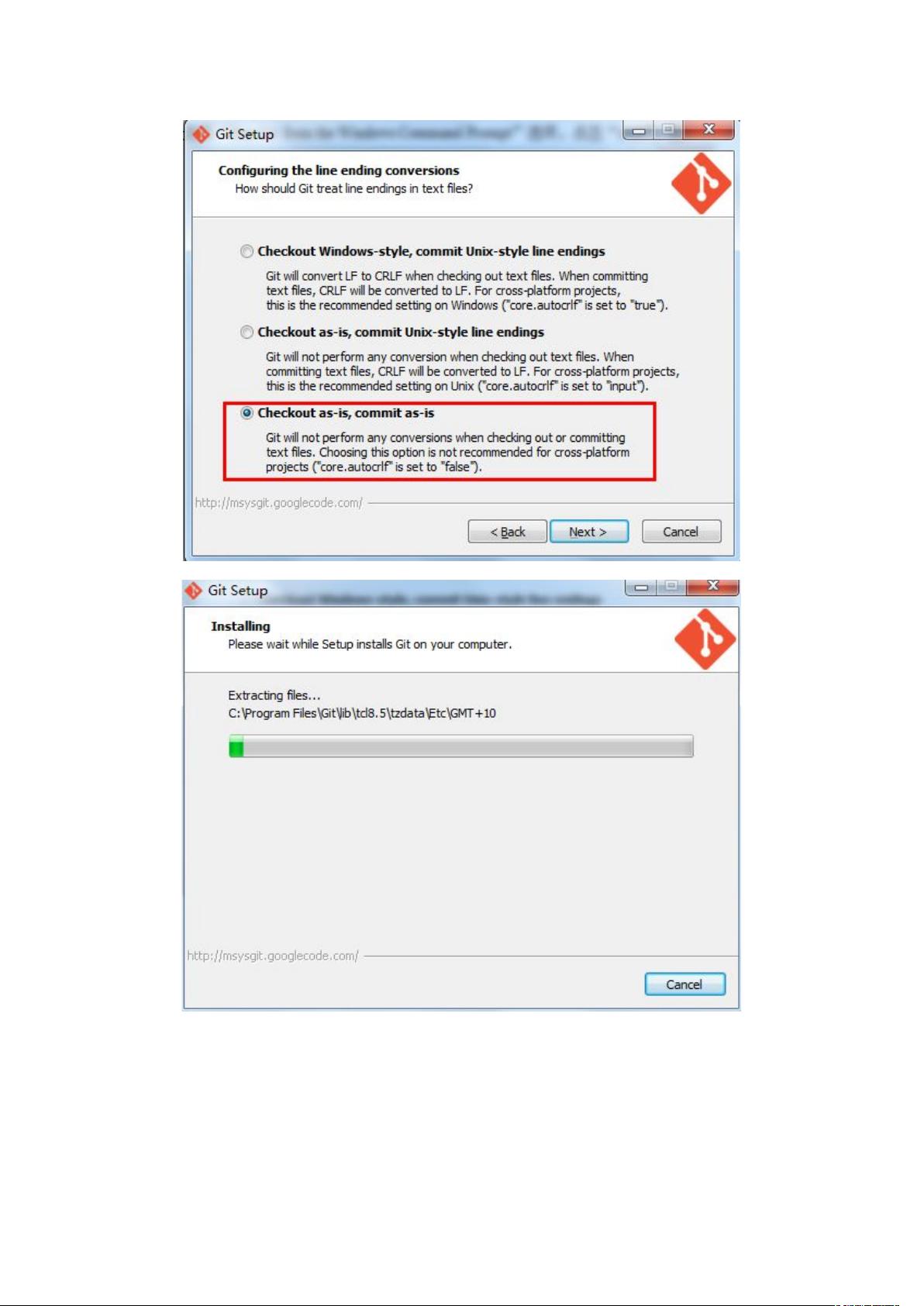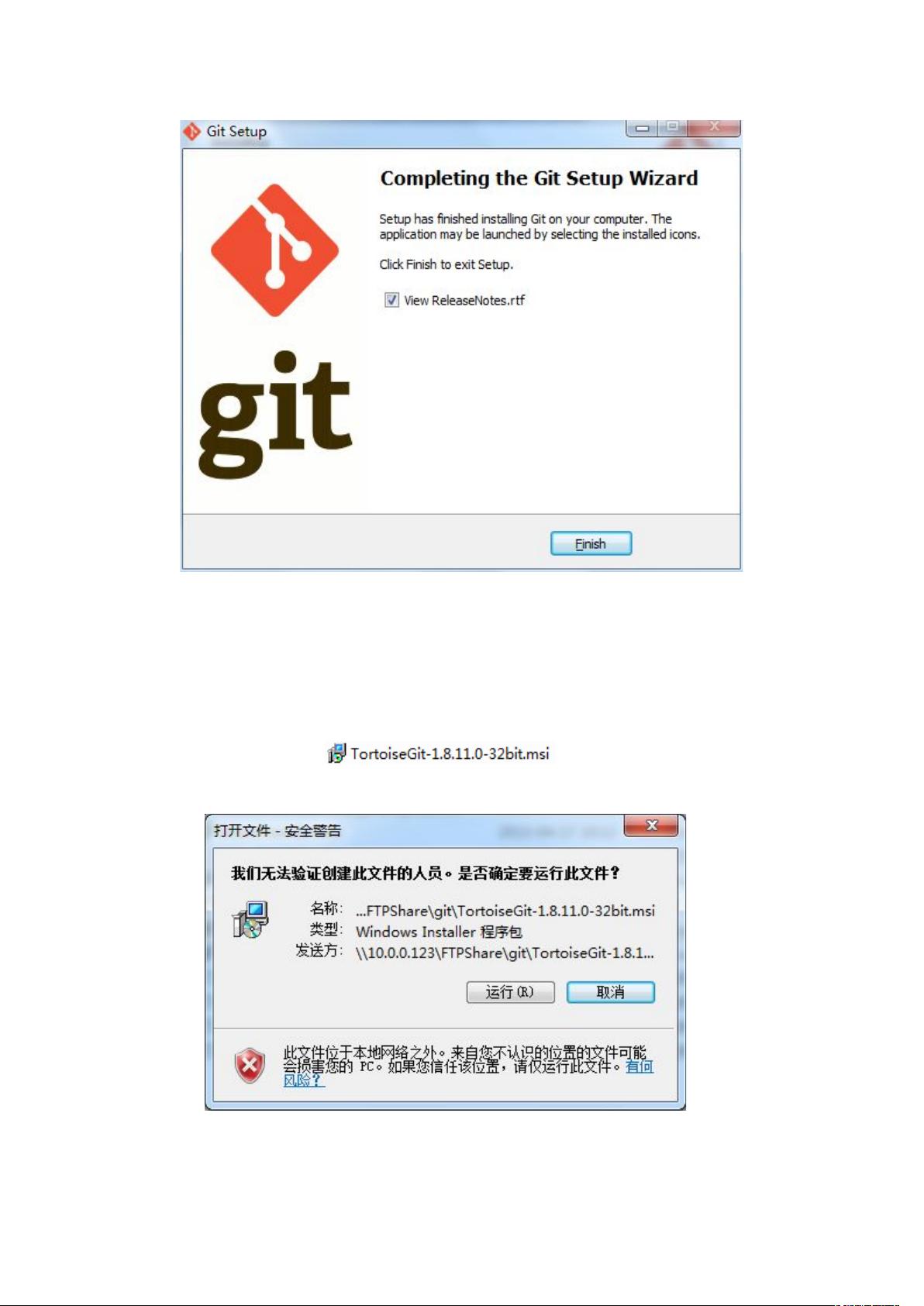Git安装与配置指南
需积分: 3 46 浏览量
更新于2024-07-20
收藏 2.01MB DOCX 举报
"Git使用说明"
Git是一个分布式版本控制系统,它允许开发者跟踪对项目文件的修改,协作开发,并管理多个版本的代码。本指南将详细介绍如何在Windows环境下安装Git和TortoiseGit,并进行基本的配置。
**安装Git**
1. **获取安装文件**: 在\\10.0.0.123\FTPShare\git目录下,找到对应的Git安装文件Git-1.9.4-preview20140815,以及适用于您操作系统的TortoiseGit安装文件(32位或64位)。
2. **启动安装**: 双击Git安装文件,按照提示依次点击“运行”、“下一步”、“下一步”。选择安装目录(通常默认即可),然后勾选“GitBashHere”选项,这将使Git命令行工具集成到Windows右键菜单。
3. **选择安装类型**: 接下来选择“RunGitfromtheWindowsCommandPrompt”,这样可以在命令提示符中直接使用Git。再选择“Checkoutas-is,commitas-is”选项,然后点击“下一步”。
4. **完成安装**: 最后点击“Finish”,完成Git的安装。
**安装TortoiseGit**
1. **选择正确版本**: 根据您的操作系统(WinXP/Win7-32位或Win7-64位/Win8)选择合适的TortoiseGit安装文件。
2. **启动安装**: 双击TortoiseGit安装文件,依次点击“运行”、“下一步”、“下一步”。默认选项即可,然后点击“Install”开始安装。
3. **完成安装**: 安装完成后,点击“Finish”。
**配置Git**
1. **使用SSH访问**: SSH协议提供安全的无口令登录方式。在桌面空白处右键,选择“GitBashHere”打开Git Bash。
2. **创建SSH密钥**: 导航到C:\Users\Keyman\.ssh目录,这里保存了SSH的公钥和私钥文件。公钥需要提交给Git服务器管理员,以便授权访问。
3. **转换私钥格式**: 如果需要,可以使用Puttygen(TortoiseGit附带的工具)将私钥文件转换成其他格式。打开Puttygen,点击“Load”导入私钥文件。
4. **提交公钥**: 将公钥文件的内容复制并提交给Git服务器的管理员,通常是通过OA系统的工作流进行申请,例如“Git仓库-Git访问权限申请及变改”。
通过以上步骤,你已经成功地在Windows环境中安装并配置了Git和TortoiseGit,现在你可以开始使用Git进行版本控制,如克隆仓库、提交更改、查看历史记录、合并分支等操作。TortoiseGit提供了图形化的界面,使得这些操作更加直观和简单。记得在首次使用前设置好你的用户名和邮箱,这是Git提交信息中必不可少的部分,可以通过在Git Bash中运行以下命令来设置:
```bash
git config --global user.name "Your Name"
git config --global user.email "your-email@example.com"
```
至此,你已经具备了开始使用Git的基本条件,可以愉快地进行代码管理和团队协作了。
135 浏览量
253 浏览量
148 浏览量
2024-08-21 上传
135 浏览量
143 浏览量
南唐枫
- 粉丝: 0
最新资源
- 深入解析ELF文件格式及其在操作系统中的应用
- C++ Primer 第四版习题解答(前五章)
- 数学建模必备:实用先进算法详解
- 500毫秒打字游戏实现与键盘事件处理
- 轨迹跟踪算法:无根求曲线绘制的高效方法
- UML指南:Java程序员的全面设计实践
- 探索WPF:新一代Web呈现技术
- 轻量级Java企业应用:POJO实战
- Linux指令详解:cat、cd和chmod
- 使用SWIG将C++绑定到Python的实战指南
- 掌握Linux shell编程:实战指南与变量操作
- Linux多用户创建与设备挂载指南
- Tapestry4入门与框架演变解析
- C#入门指南:从语言概述到实战编程
- MIME类型详解:从电子邮件到浏览器的多媒体数据处理
- Solaris10操作系统学习指南